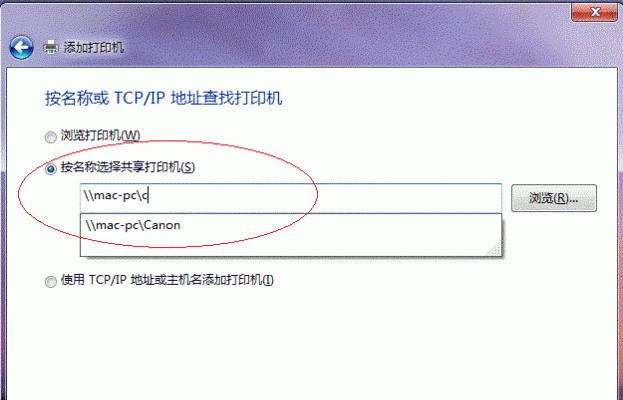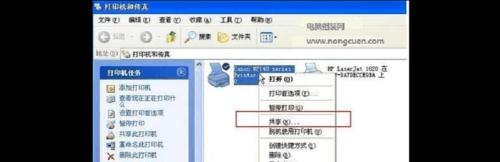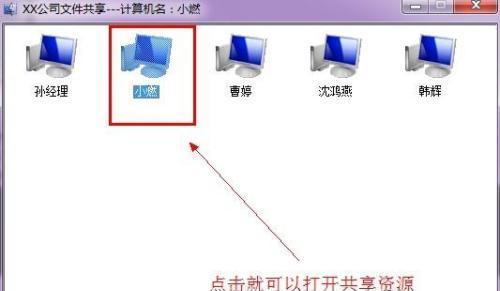在如今信息化高度发达的时代,我们经常会在家庭或办公环境中面临多台电脑需要使用同一台打印机的情况。为了解决这一问题,本文将详细介绍如何设置打印机共享,以便多台电脑可以方便地使用同一台打印机。
选择合适的打印机共享方式
根据不同的网络环境和需求,我们可以选择不同的打印机共享方式,如通过局域网共享、通过无线网络共享或通过云打印共享等。
检查打印机是否支持共享功能
在进行打印机共享设置之前,我们需要确认打印机是否支持共享功能。大部分现代打印机都具备共享功能,但还是需要检查一下以确保能够正常使用。
确保网络连接正常
要实现打印机的共享,首先要确保网络连接正常。如果是通过局域网进行共享,需要确保所有电脑连接到同一个网络中。
共享打印机的主机设置
选择其中一台电脑作为主机,进行打印机共享设置。在控制面板中找到“设备和打印机”,右键点击需要共享的打印机,选择“共享”选项,并按照提示完成设置。
其他电脑添加共享打印机
在其他需要使用共享打印机的电脑上,打开控制面板的“设备和打印机”选项,在界面中选择“添加打印机”,然后选择“网络打印机”选项,并按照提示完成添加步骤。
设置共享打印机的默认选项
在共享打印机添加成功后,我们可以进一步设置默认选项,如纸张大小、打印质量等。这样,每次打印时就不需要再手动设置了。
解决共享打印机连接问题
有时候在进行共享设置的过程中,可能会出现连接问题。可以尝试重新设置共享选项或检查网络连接,确保共享打印机能够正常使用。
通过无线网络进行打印机共享
如果想要在家庭环境中实现打印机共享,可以通过无线网络进行设置。只需要将打印机连接到无线路由器上,并按照之前的步骤进行设置即可。
通过云打印进行打印机共享
云打印是一种便捷的共享打印机方式,可以通过云打印服务将打印任务发送到指定的打印机上。只需要在电脑上安装相应的云打印服务,并按照提示进行设置即可。
共享打印机的安全性问题
在设置打印机共享时,我们也需要考虑共享打印机的安全性问题。可以设置访问密码或限制访问权限,以确保只有授权用户能够使用共享打印机。
解决打印机共享中的常见问题
在实际使用过程中,可能会遇到一些问题,如打印速度慢、打印任务丢失等。我们可以通过检查网络连接、更新驱动程序等方式解决这些问题。
维护共享打印机
为了保证共享打印机的正常运行,我们需要定期进行维护工作。如清洁打印机、更新驱动程序等,以提高打印质量和工作效率。
共享打印机的优势和劣势
共享打印机的优势在于节省成本和资源,提高工作效率。但也存在一些劣势,如可能会增加网络负荷和安全风险。
其他相关注意事项
在进行打印机共享设置时,还需注意其他相关事项,如保护打印机的隐私信息、定期更新软件等,以保障共享打印机的安全性和稳定性。
通过本文的介绍,我们了解到如何设置打印机共享,以便多台电脑可以方便地使用同一台打印机。在设置过程中需要注意网络连接、选择适当的共享方式、设置共享选项等。通过合理设置和维护,我们可以更好地实现打印资源的共享和利用。